1. Практикум «Создание Web-сайта Компьютер» [Электронный ресурс]. – Режим доступа https://docplayer.ru/257732-Praktikum-sozdanie-web-sayta-kompyuter.html (дата обращения 28.01.2018).
Практическое занятие №29. Организация поиска правовой информации с использованием СПС Консультант Плюс.
1. Цель работы:
Закрепить и обобщить знания и умения при решении ситуационных задач по профилю своей специальности с использованием СПС.
Пояснения к работе
Обучающийся выполняет работу по заданию.
При выполнении практической работы обучающийся должен
уметь самостоятельно находить необходимую информацию в справочной
знать основные элементы поиска информации в справочной правовой системе «КонсультантПлюс».
Теоретические сведения
Работа с системой КонсультантПлюс
делится на три этапа:
Ø Поиск интересующего пользователя набора документов
Ø Работа со списком документов
Ø Работа с текстом документа.
Поисковые инструменты СПС КонсультантПлюс:
1. Быстрый поиск - это наиболее простой и удобный способ начать поиск в системе.
Быстрый поиск позволяет найти:
• конкретный документ
• конкретный фрагмент документа
• документы по незнакомому для пользователя вопросу (проблеме)
2. Карточка поиска - одно из основных средств поиска документов.
Запросы на поиск документов строятся путем заполнения какого-либо поискового поля, либо комбинации полей.
Карточка поиска эффективна, если необходимо воспользоваться возможностями Расширенного поиска по названию и тексту документа.
Карточка поиска также эффективна в случае, если пользователь заранее хочет ограничить область поиска, например:
• искать только внутри определенного типа информации (внутри определенного раздела системы КонсультантПлюс);
• искать в определенном временном интервале (например, искать только среди документов, выпущенных за последние три года);
• искать только среди документов определенного вида и/или принявшего органа (например, искать только среди писем Минфина РФ);
Рекомендации по поиску документов в СПС КонсультантПлюс
1. При заполнении Карточки реквизитов заполняйте минимальное число полей, т.к. при большом количестве полей возрастает риск потерять нужный документ.
2. Самый быстрый поиск происходит при наборе Номера документа, при известном номере наберите его прежде всего .
3. Вид документа задавайте в случае полной уверенности, что именно такой вид имеет документ.
4. Заполнение карточки реквизитов осуществляйте до тех пор, пока сформированный список не будет превышать 30-50 документов.
5. Списки найденных документов начинайте просматривать с самых свежих по дате принятия.
3. Правовой навигатор позволяет получить информацию по правовому вопросу с использованием перечня возможных ситуаций.
Поиск по Правовому навигатору наиболее эффективен в случаях, когда пользователь не знает, как правильно описать свою проблему, а может назвать буквально 1-2 слова. Вводя эти два слова в Правовой навигатор, пользователь получает подсказку в виде отобранных ключевых понятий, посмотрев которые, может выбрать те из них, которые наиболее точно подходят к его ситуации.
Задания, порядок выполнения работы
Задание 1
При помощи браузера Mozilla Firefox загрузите СПС КонсультантПлюс
Ознакомьтесь со стартовым окном Консультант Плюс
Сохраняйте в отчет результаты поиска при помощи скриншота.
1. Найдите строку быстрого поиска
2. Осуществите переход в карточку поиска.
3. Осуществите переход в Правовой Навигатор
Задание 2
Быстрый поиск документа
Сохраняйте в отчет результаты поиска при помощи скриншота.
В строке Быстрый поиск введите Закон об образовании
a. Перед вами список из 50 документов, наиболее соответствующих запросу
2. Нажмите [Ctrl]+[End]
a. Вы перешли к последнему документу основного списка
3. Нажмите [Ctrl]+[Home]
a. Вы перешли к первому документу основного списка

4. Нажмите гиперссылку
a. Вы построили список документов из всех баз данных удовлетворяющих вашему запросу (Законодательство, Судебная практика, Финансовые консультации, Международные правовые акты)
5.  Нажмите кнопку Назад строки пиктографического меню (или клавишу[ESC])
Нажмите кнопку Назад строки пиктографического меню (или клавишу[ESC])
a. Вы вернулись в основной список документов
6. Откройте Закон « Об образовании в Российской Федерации»
Задание 3
Познакомьтесь с правой панелью в тексте документа
Правая панель- специальный объект в окне с текстом документа, на котором собраны наиболее часто используемые инструменты при работе с текстом. Также здесь отображается информация, помогающая более эффективно работать с документом.
Сохраняйте в отчет результаты поиска при помощи скриншота.
1. С помощью Справки определите, где был опубликован закон. Скопируйте источник публикации в документ MS WORD
2. С помощью оглавления определите количество глав и статей в законе и зафиксируйте в документе MS WORD
3. С помощью Справки найдите и зафиксируйте название закона в документе MS WORD
4. Ознакомьтесь со списком дополнительной информации к документу. Скопируйте названия первых трех документов из списка дополнительной информации (Пометить документы для копирования нужно при нажатой клавише [Ctrl])
5. Посчитайте количество страниц в законе и зафиксируйте в документе MS WORD
6. С помощью оглавления найдите статью о среднем профессиональном образовании. Скопируйте пункт 1 статьи о цели среднего профессионального образования в документ MS WORD
7. С помощью оглавления найдите статью Обязанности и ответственность учащихся
Скопируйте пункт 1 найденной статьи статьи в документ MS WORD
8. Вернитесь на стартовую страницу
| Номер открытого документа из списка документов. Возможность пересчитать количество страниц в документе Номер абзаца в документе |
| Кнопка минимизации текста (Для увеличения области самого текста) |
| Быстрый переход к информации о внесенных в документ изменениях. В удобном формате Старая/новая редакция кратко изложены изменения в документе. |
| Быстрый переход к подборке связанных с основным документов |
| Удобный доступ к справке, оглавлению и редакциям документа |
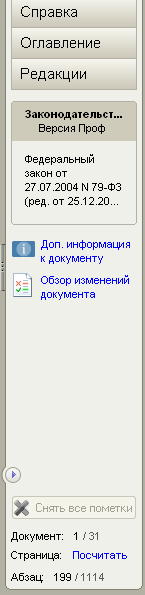
Задание 4 .
С помощью строки быстрого поиска найдите подборку документов по правовой проблеме УДЕРЖАНИЯ ИЗ ТРУДОВЫХ ПЕНСИЙ
Из статьи 26 Закона « О трудовых пенсиях в Российской федерации» скопируйте в документ MS WORD ответ на вопрос «Сколько процентов трудовой пенсии может быть удержано?»
Задание 5
С помощью строки быстрого поиска постройте список документов, в которых рассматриваются вопросы УПРОЩЕННОГО ДЕКЛАРИРОВАНИЯ ДОХОДОВ
Определите с помощью оглавления количество статей в Федеральный законе "Об упрощенном порядке декларирования доходов физическими лицами" и зафиксируйте в документе MS WORD
Задание 6
С помощью Словаря терминов найдите и скопируйте следующие правовые понятия:
Ø Юрист
Ø Пенсионный фонд РФ
Ø Зачетная единица образовательной программы:
Ø Директор
Ø Отпуск академический
Ø Преступление
Задание 7
Поиск по реквизитам
Составьте список приказов с января 2007 года, рассматривающие вопросы медицинского страхования
1. Откройте карточку поиска
2. Введите основные реквизиты:
a) Вид документа приказ
b) Тематика Медицинское страхование
c) Дата Позже 01.01.2007
3. Зафиксируйте количество найденных документов в информационном банке ВерсияПроф в документе MS WORD
4. Скопируйте название самого старого приказа в документ MS WORD
Задание 8
Поиск по реквизитам
С помощью карточки найдите закон о трудовых пенсиях.
Сохраняйте в отчет результаты поиска при помощи скриншота.
1. Зафиксировать количество глав и статей в найденном законе
2. Скопировать первый пункт статьи «Сроки назначения трудовой пенсии»
3. Зафиксировать номер действующей редакции
4. Определить и зафиксировать дату самой «старой» редакции
Подсказка:
Введите основные реквизиты:
1. Вид документа- закон
2. Название документа: трудовые пенсии
3. Поиск по статусу: все акты, кроме утративших силу и не вступивших в силу
Задание 9
Поиск с помощью Правового навигатора
С помощью правового навигатора найдите ответ на вопрос, что является основанием для издания приказа о предоставлении академического отпуска и скопируйте в документ в документ MS WORD
2. Откройте Правовой навигатор
3. В поле Найти Введите правовую проблему АКАДЕМИЧЕСКИЙ ОТПУСК
Правовой навигатор представляет собой алфавитно-предметный указатель, состоящий из Ключевых понятий (на экране — правый столбец). Близкие ключевые понятия объединены в Группы (на экране — левый столбец). Такая двухуровневая структура облегчает выбор ключевых понятий, когда вы указываете их для поиска документов.
4. Выберите АКАДЕМИЧЕСКИЙ ОТПУСК из правого столбца
5. В открывшемся списке откройте приказ Минобразования РФ «О порядке предоставления академических отпусков»
6. В тексте документа найдите ответ на поставленный в задании вопрос и скопируйте ответ в документ MS WORD
Задание10
Поиск с помощью Правового навигатора
С помощью правового навигатора решить правовую проблему о продолжительности испытательного срока при приеме на работу по трудовому договору
Сохраняйте в отчет результаты поиска при помощи скриншота.
В поле Найти введите: ТРУДОВОЙ ДОГОВОР ИСПЫТАТЕЛЬНЫЙ СРОК.
В левом столбце устанавливаем курсор на группу "Трудовой договор".
В правом столбце с ключевыми понятиями системой будет выделить значение ключевое понятие "Испытательный срок при приеме на работу".
Откройте Статью 70 найденного Трудового кодекса РФ и скопируйте ответ на поставленный в задании вопрос в документ MS WORD
Задание 11
Сохраните результаты работы в папке 1 курс с именем Консультант 1
6. Контрольные вопросы:
1. Какие поисковые технологии информационных систем Вам известны?
2. Что такое тематические каталоги?
3. Что могут содержать базы информационных технологий?
Содержание отчета
Отчет должен быть выполнен в соответствии с Общими требованиями к оформлению документов учебной деятельности обучающихся. Отчет должен содержать следующие разделы:
1. Наименование работы.
2. Цель работы.
3. Конечные результаты выполненной работы в виде скриншотов.
4. Ответы на контрольные вопросы.
5. Вывод.
Дата: 2019-04-23, просмотров: 304.